Содержание
Яндекс почта заботится о безопасности своих пользователей и использует мощные технологии для защиты личной информации. Хоть Яндекс и уверяет нас в том, что аккаунт практически невозможно взломать, такие случаи не исключение.
Если же вы подверглись взлому своего аккаунта, то следует незамедлительно сменить свой пароль. Сделать это к счастью можно как через компьютер, так и через телефон, о чем пойдет дальше. Мы поговорим о том, как можно поменять пароль в Яндекс почте доступным способом.
Через компьютер
Изменить пароль от своей почты вы можете через Яндекс Пароль, который удобно открывается через саму почту. Давайте посмотрим как это можно сделать:
- Открываем в браузере свою личную страницу Яндекс почты и кликаем по своей иконки профиля в верхнем правом углу.
- В отобразившемся меню переходим в раздел «Сменить пароль».
- В результате перед нами отобразится новая страница. В окне «Изменение пароля» введите текущий пароль аккаунта, затем создайте новый пароль и повторите его. Далее введите символы, которые указаны на картинке и нажмите кнопку «Сохранить» для вступления изменений в силу. Пароль должен содержать не менее 6 символов. Можно использовать латинские буквы, цифры и символы из списка:` ! @ # $ % ^ & * ( ) _ = + — [ ] { } ; : » | , . < > \ / ?
Пароль не может совпадать с логином.

Также при установке двухфакторной аутентификации Яндекс предложит вам установить на телефон приложение Яндекс ключ и подключить вход по одноразовому паролю. Данный способ усилит защиту вашего аккаунта на максимум.
В таком случае вам нужно будет входить в свой профиль не по код из смс, а по уникальному одноразовому паролю, который выдается каждые 30 секунд в приложении Яндекс ключ. Оно доступно абсолютно бесплатно на всех популярных мобильных платформах: Google Play и AppStore.
Через телефон
Если в случае десктопной версии изменить пароль не составляет никакого труда, то на мобильном устройстве с этим могут возникнуть трудности.
Но не стоит расстраиваться, потому как есть еще и браузерная версия почты, в которой можно поменять пароль и на телефоне. Чтобы это сделать, воспользуемся следующей инструкцией:
- Открываем в браузере Google Chrome Яндекс почту и нажимаем в верхнем правом углу на кнопку в виде троеточия.
- В отобразившемся окне выбираем опцию «Версия для ПК».
- Теперь мы находимся в десктопной версии Яндекс почты, для удобства вы можете приблизить контент. Здесь нажимаем на свою иконку профиля в верхнем правом углу.
- В отобразившемся меню выбираем «Сменить пароль».
- После этого вас перенаправит на другую страницу, в которой нужно будет ввести свой старый пароль и дважды указать новый пароль. Только после этого будет изменен ваш пароль на новый. Пароль должен содержать не менее 6 символов. Можно использовать латинские буквы, цифры и символы из списка:` ! @ # $ % ^ & * ( ) _ = + — [ ] { } ; : » | , . < > \ / ?
Пароль не может совпадать с логином.
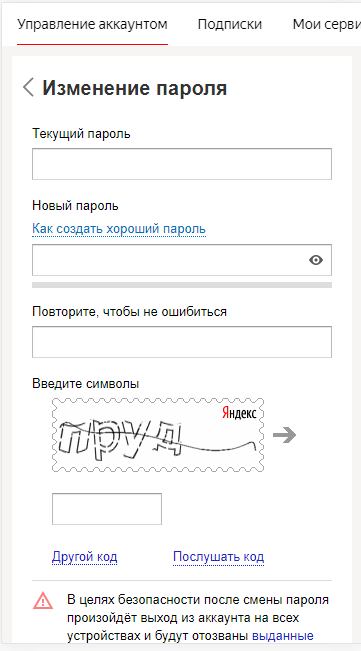
Теперь вы знаете как можно поменять пароль в Яндекс почте на компьютере и телефоне. Чтобы избежать частой замены пароля, рекомендуем подключить двухфакторную аутентификацию, о которой было сказано в конце первого раздела. Удачи!













